カスタムディスプレイ要素の使用
MyInsights Studio のコンテンツ作成者は、CRM と外部ソースのデータを統合した詳細かつ包括的な MyInsights コンテンツを作成できます。開発者は、サードパーティの開発者が作成したコードなどのカスタムコードを作成し、カスタム表示要素として MyInsights Studio にインポートできます。
開発者は、自分のスタジオドメインに関連付けられた配布チャネルでカスタム表示要素を管理できます。このスタジオドメインは、開発者がカスタム表示要素の未公開バージョンをテストできる、配布チャネルのソースドメインとなります。開発者は、サポートチケットを提出して、配布チャネルをリクエストする必要があります。ソースドメインは複数の配布チャネルを持つことができますが、各配布チャネルは1つのソースドメインにのみ関連付けることができます。ソースドメインにアクセスできるユーザは、新規カスタム表示要素や既存要素の新規バージョンをアップロード、テスト、および配布チャネルに公開できます。
しかし、公開されたカスタム表示要素は、配布チャネルに関連する複数の顧客ドメインで利用可能です。顧客ドメインにアクセスできるコンテンツ作成者は、MyInsights コンテンツページで利用可能な任意のカスタム表示要素を使用できます。
カスタム表示要素の Zip ファイルのパッケージ化
カスタム表示要素を作成するには、開発者が次の項目だけを含む zip ファイルを配布チャネルにアップロードする必要があります:
- Web コンポーネントを定義する JavaScript ファイルを含む src ディレクトリ
- 要素のプロパティを定義する custom-elements.json という名前のカスタム要素マニフェスト。マニフェストには、JavaScript ファイルのファイルパスと、JavaScript ファイルで定義された HTML タグ名を含める必要があります。タグ名は一意でなければなりません。プロパティは、MyInsights ページレイアウトでカスタム表示要素を追加または編集する際に、編集モーダルに表示されるフィールドです。以下のフィールドデータ型が、利用可能です:
- ブーリアン
- 数字
- 文字列
- StudioDate – MyInsights Studio 用にフォーマットされた日付フィールドを定義します。ISO6801 形式の文字列を使用します。
- StudioDateTime – MyInsights Studio 用にフォーマットされた日時フィールドを定義します。UTC タイムゾーンで ISO6801 フォーマットの文字列を使用します。
- Array<{list of fields}> – field: type; という形式で、フィールドおよびそのタイプのリストを定義します。タイプは、サポートされている他の5つのデータタイプのうちの1つであるものとします。
開発者は、JavaScript ファイルのコメントで要素プロパティを定義し、カスタム要素マニフェスト解析ツールを使用してカスタム要素マニフェストを自動生成できます。
- オプションの _locales ディレクトリには、適切なロケールごとのサブディレクトリが含まれます。各サブディレクトリには、マニフェストで定義された各プロパティのラベルの翻訳を含むmessages.jsonファイルのみが含まれます。
ZIP ファイルは 50 MB を超えないようにします。パッケージの構成とコンテンツファイルのサンプルを見るには、zip ファイルの例をダウンロードしてください。
カスタムディスプレイ要素の管理
開発者は、ソースドメインに関連付けられた特定の配布チャネル向けに、カスタムディスプレイ要素の新規バージョンを作成し、アップロードできます。
例えば、Veeva Link チームは、HCP プロファイルに出版詳細を追加しています。Veeva Link の開発者である Dani Johnson は、HCP アカウントのリストを入力として受け取り、各アカウントの最新の出版物を出力するカスタム表示要素を作成しています。また、アカウントの臨床試験参加データを要約する既存のカスタム表示要素の更新版を作成し、各臨床試験に関連する出版物を含めるようにしました。Veeva Link ドメインで作成された MyInsights ページで新しい要素をテストし、データが期待通りに表示されることを確認しています。
カスタムディスプレイ要素の作成
カスタム表示要素を作成する:
- ホームページの配布チャネルタブを選択します。
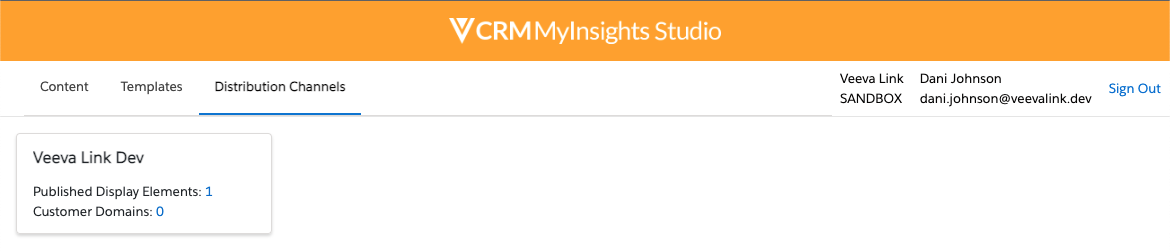
- 適切な配布チャネルを選択すると、概要ページが表示されます。
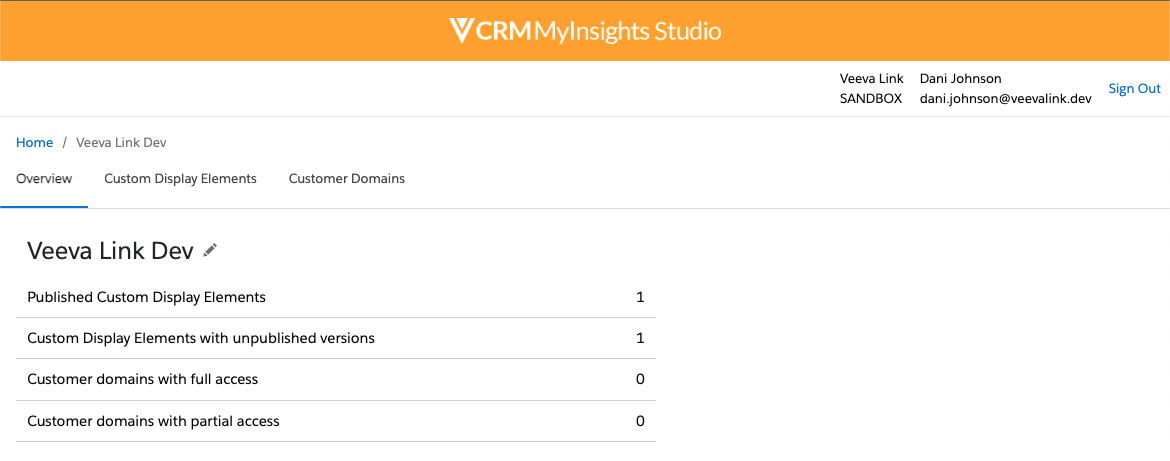
- カスタム表示要素タブを選択すると、すべての公開および未公開のカスタム表示要素のリストが表示されます。
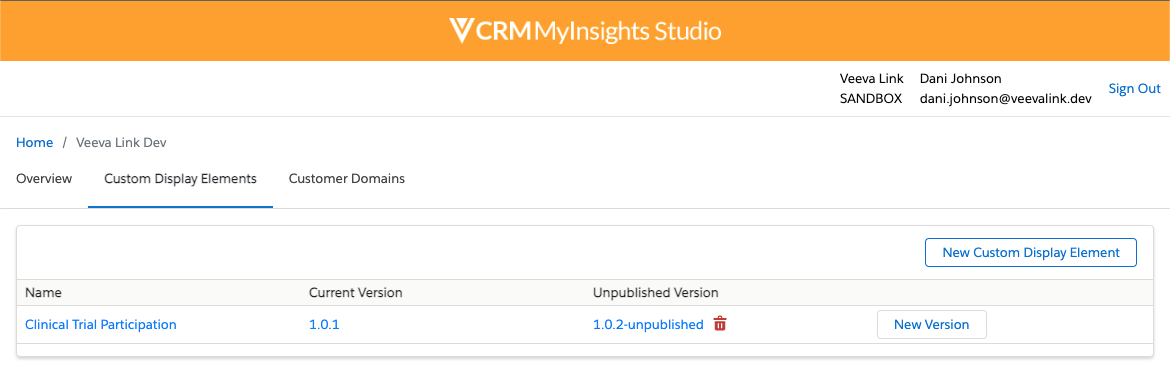
- 新規カスタム表示要素を選択します。
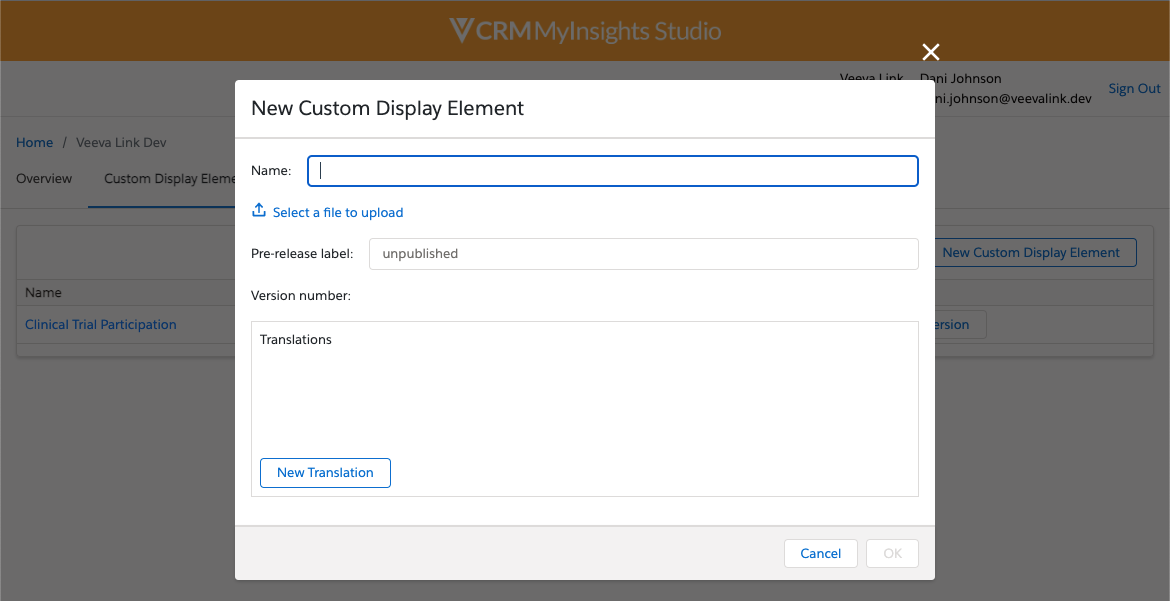
- 新規要素の名前を入力します。
- 必要であれば、未発表の要素にプレリリースラベルを入力します。このラベルは、バージョン番号に付加されます。デフォルト値は未発表です。バージョン番号とプレリリースラベルの詳細については、Semantic Versioningのドキュメントを参照してください。
- アップロードボタンを選択し、新しい要素の ZIP ファイルをアップロードします。
- 新規翻訳を選択して、カスタム表示要素の名称の翻訳を追加します (該当する場合)。
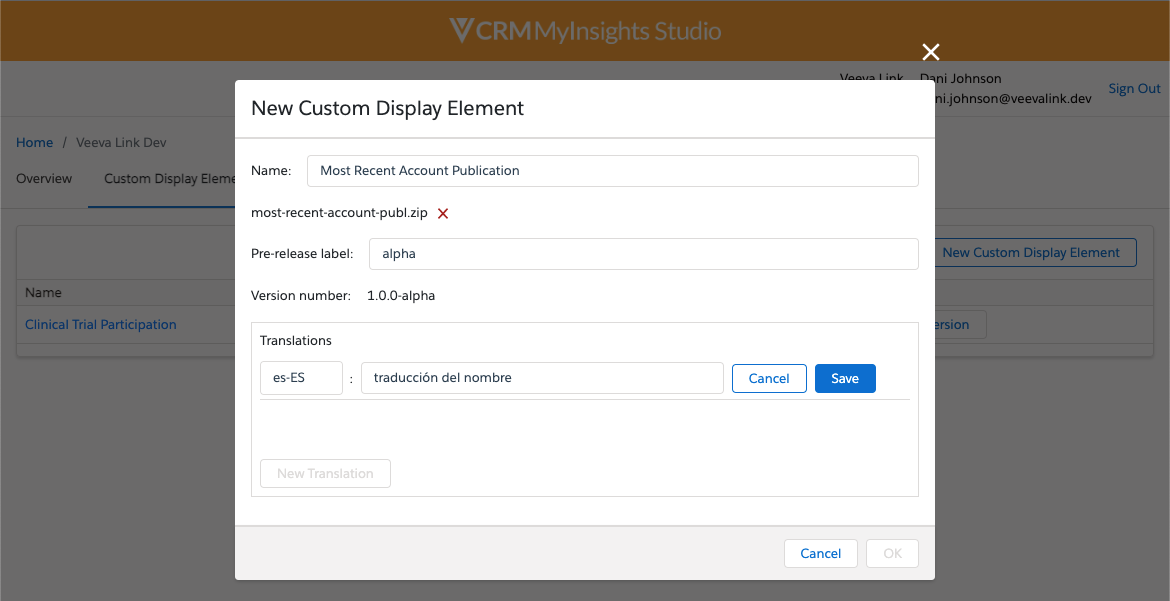
- OK を選択します。
カスタム表示要素の新しいバージョンのアップロード
既存のカスタム表示要素の新しいバージョンをアップロードする:
- ホームページの配布チャネルタブを選択します。
- 適切な配布チャネルを選択すると、概要ページが表示されます。
- カスタム表示要素タブを選択すると、すべての公開および未公開のカスタム表示要素のリストが表示されます。
- 適切な要素で新規バージョンを選択します。または、適切な要素の名前を選択し、新規バージョンを選択します。
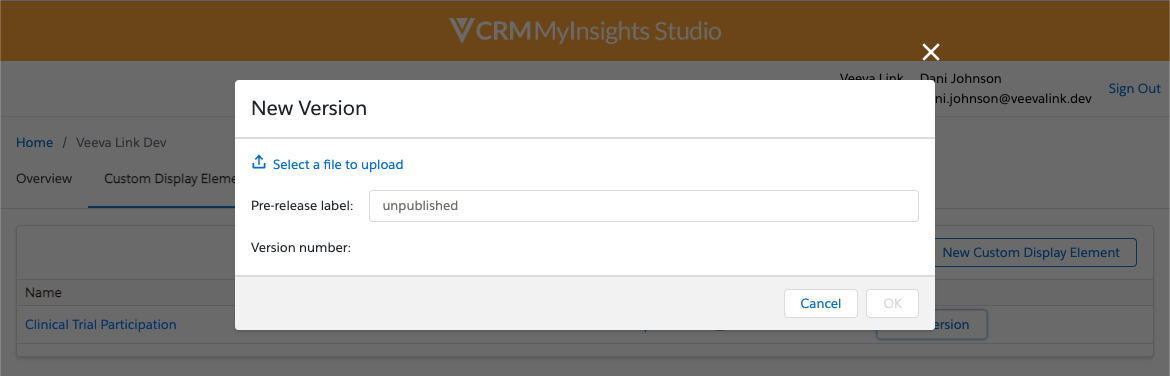
- アップロードボタンを選択し、新規バージョンの ZIP ファイルをアップロードします。ZIP ファイルは 50 MB を超えないようにします。
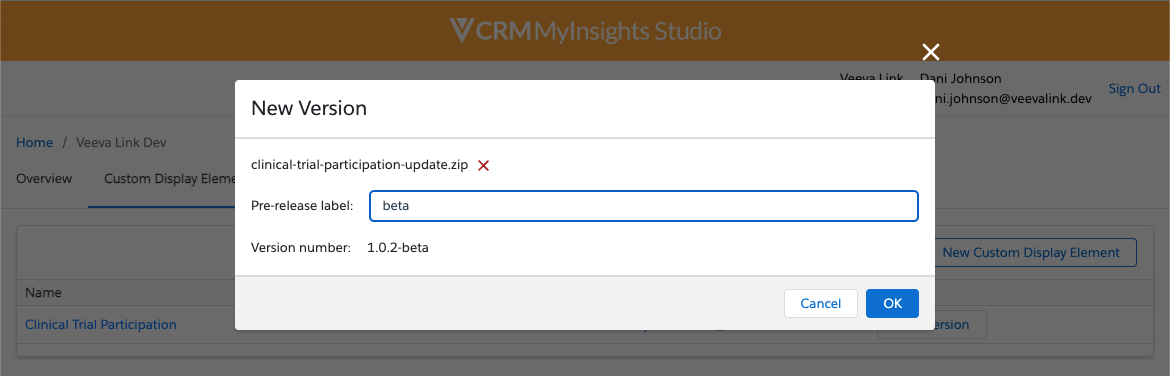
- 保存を選択します。
カスタム表示要素のバージョン番号のフォーマットは、{major version}.{minor version}.{patch version} です。要素の新規バージョンがアップロードされると、定義されたプロパティの更新の後方互換性に基づいて、バージョン番号が更新されます:
- 2 つのバージョンでパッチバージョン番号だけが異なる場合、両者は同じプロパティを持つことになります
- 2 つのバージョンのマイナーバージョン番号が異なる場合、両者は異なるプロパティを持ち、新規バージョンは旧バージョンのプロパティと後方互換性があります
- 2 つのバージョンのメジャーバージョン番号が異なる場合、両者は異なるプロパティを持ち、新規バージョンは後方互換性がありません
カスタム表示要素の未公開バージョンの削除
カスタム表示要素の未公開バージョンを削除する:
- ホームページの配布チャネルタブを選択します。
- 適切な配布チャネルを選択すると、概要ページが表示されます。
- カスタム表示要素タブを選択すると、すべての公開および未公開のカスタム表示要素のリストが表示されます。
- 適切な要素の未公開バージョンの横にあるゴミ箱ボタンを選択します。または、適切な要素の未公開バージョンを選択し、削除を選択します。
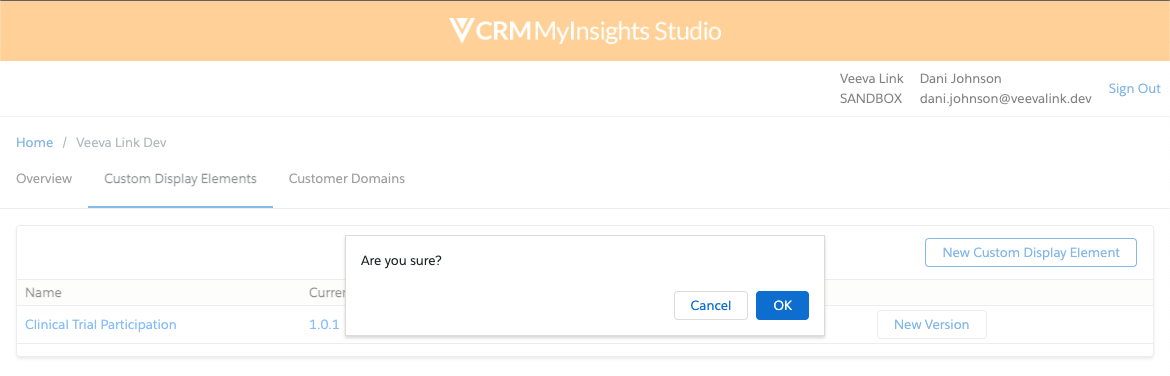
- [OK]を選択して確定します。
カスタム表示要素に公開されているバージョンがない場合は、要素ごと削除されます。
カスタムディスプレイ要素のテスト
カスタム表示要素を公開する前に、開発者はソースドメインで作成された MyInsights ページでテストし、期待通りにデータが表示されることを確認できます。
カスタム表示要素をテストする:
- ホームページから MyInsights のページを作成または編集できます。詳細はMyInsights Studio を使用してMyInsights ページを作成するを参照してください。
- データパレットタブを選択し、データ要素を追加します。詳細はMyInsights ページのデータを追加するを参照してください。
- ページタブを選択し、ページレイアウトを定義します。
- 適切なカスタム表示要素を、ページレイアウトにドラッグアンドドロップします。詳細は表示要素の追加およびプレビューを参照してください。
- ページを CRM にデプロイして、要素が正しく表示されることを確認します。詳細はVeeva CRM への MyInsights ページのデプロイを参照してください。
カスタムディスプレイ要素の公開
開発者は、カスタム表示要素のバージョンを関連する顧客ドメインに公開し、MyInsights Studio のコンテンツ作成者が配備可能なコンテンツで要素を使用できるようにすることができます。
例えば、Dani Johnson は、最新のアカウント出版物の新規カスタム表示要素や、臨床試験参加データを要約した要素の新規バージョンのテストを終了しています。両要素を顧客ドメインで使用できるように公開しています。
カスタム表示要素を公開する:
- ホームページの配布チャネルタブを選択します。
- 適切な配布チャネルを選択すると、概要ページが表示されます。
- カスタム表示要素タブを選択すると、すべての公開および未公開のカスタム表示要素のリストが表示されます。
- 適切な要素の未公開バージョンを選択します。
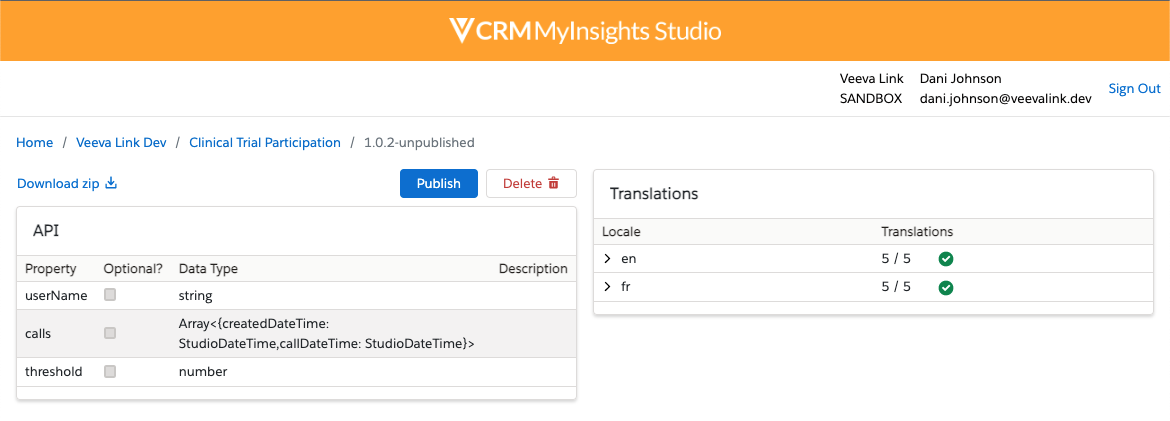
- 発行を選択します。
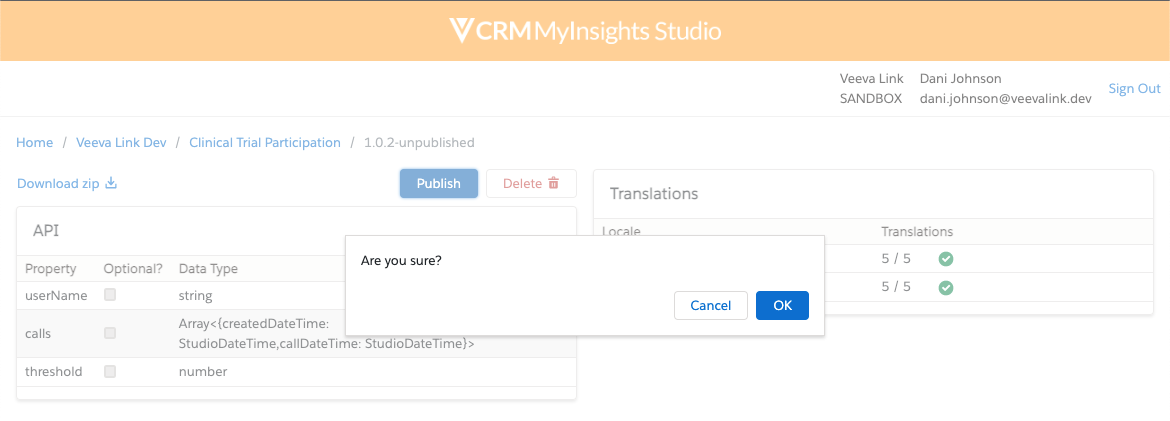
- OK を選択します。
カスタム表示要素のバージョンを一度公開すると、そのバージョンを削除できません。開発者は、要素を更新するために新規バージョンをアップロードする必要があります。
顧客ドメインの管理
顧客ドメインは複数の配布チャネルに関連付けることができ、コンテンツ制作者はどのチャネルからでもカスタムディスプレイ要素を利用できます。開発者は、配布チャネルにアクセスできる顧客ドメインのリストを管理できます。
顧客ドメインの追加
顧客向けのコンテンツ作成者が公開されたカスタム表示要素を MyInsights のページレイアウトで使用できるようにするには、開発者が自分のスタジオドメインを顧客ドメインとして配布チャネルに追加し、利用可能なカスタム表示要素へのドメインのアクセスを制御できます。
例えば、Verteo BioPharma は HCP プロファイルのために Veeva Link に加入しており、同社のスタジオドメインである verteo は、Veeva Link 配布チャネルの顧客ドメインとしてフルアクセスできるようになっています。Verteo BioPharma のコンテンツ作成者である Chris Carter は、臨床試験参加データをまとめた旧バージョンのカスタム表示要素を使用した MyInsights ページを公開しています。彼は、既存データと後方互換性のある新規バージョンに要素を更新し、各アカウントの最新の出版物のリストを表示する新規要素を追加しました。彼は更新されたページを保存し、Verteo BioPharma のフィールドユーザにデプロイします。
配布チャネルにカスタマードメインを追加する:
- ホームページの配布チャネルタブを選択します。
- 適切な配布チャネルを選択すると、概要ページが表示されます。
- カスタマードメインタブを選択すると、関連するすべてのドメインのリストが表示されます。
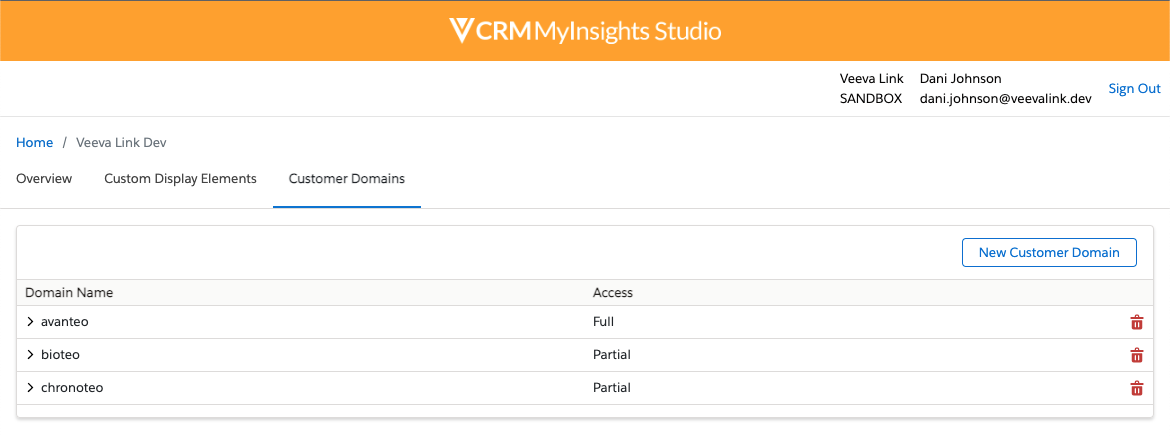
- 新規カスタマードメインを選択します。
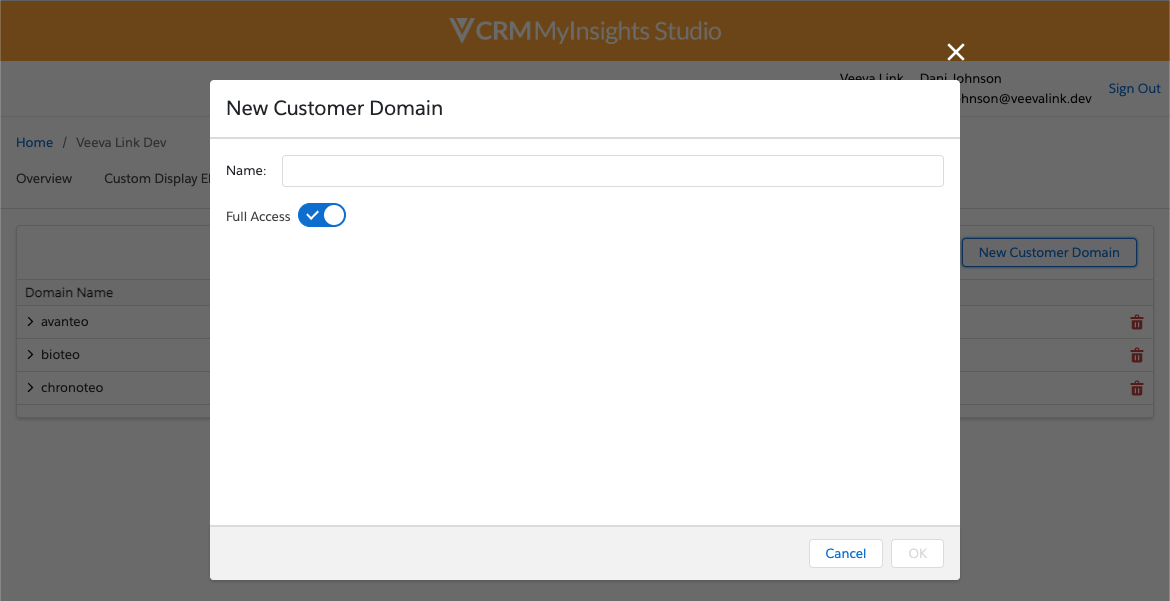
- ドメインの名前を入力します。これは、顧客ドメインの正確なドメイン名でなければなりません。
- フルアクセストグルを選択し、ドメインのアクセスレベルを定義します。フルアクセスは、デフォルトで有効です。アクセスレベルは、以下のように定義されています:
- フルアクセス – 既存および将来のカスタムディスプレイ要素のすべての公開バージョンが利用可能です。
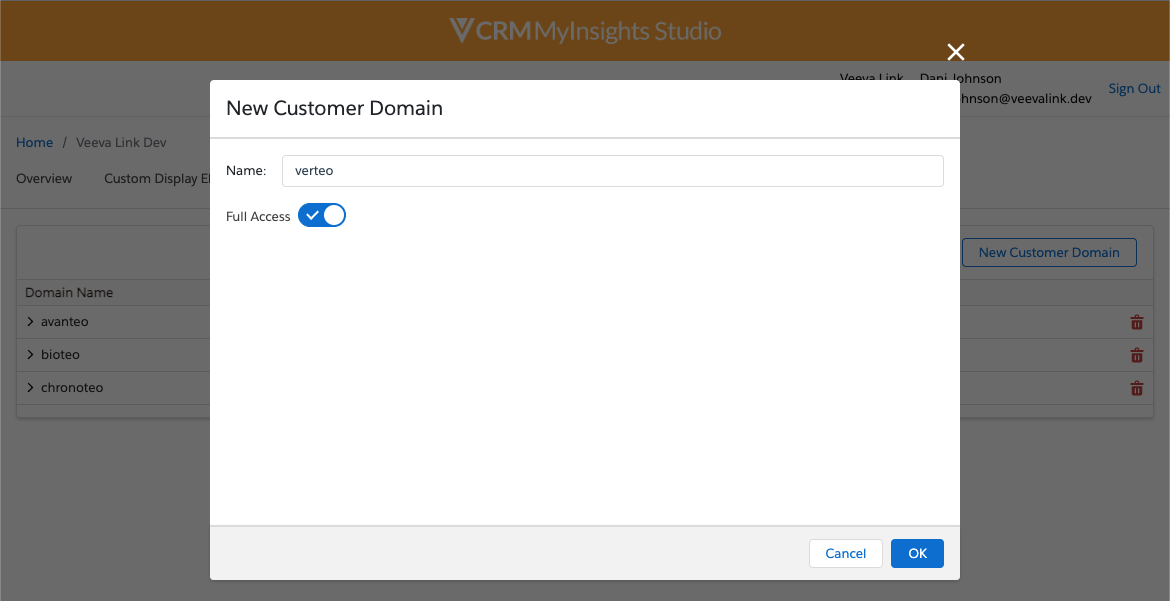
- アクセス許可 – 特定のカスタム表示要素に対する部分的なアクセスレベルを定義します。最新バージョンフィールドでは、以下のオプションが利用可能です:
- すべて – このカスタム表示要素のすべての公開バージョンが利用可能です。
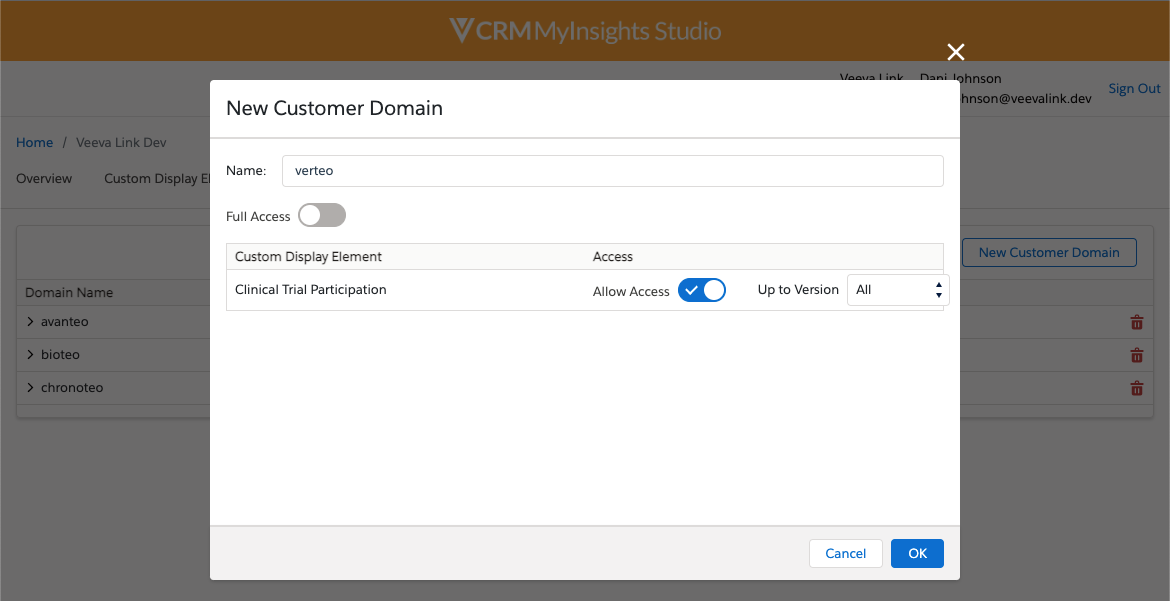
- {version number} – このカスタム表示要素の選択バージョンより前、および選択バージョンを含む公開バージョンが利用可能です。
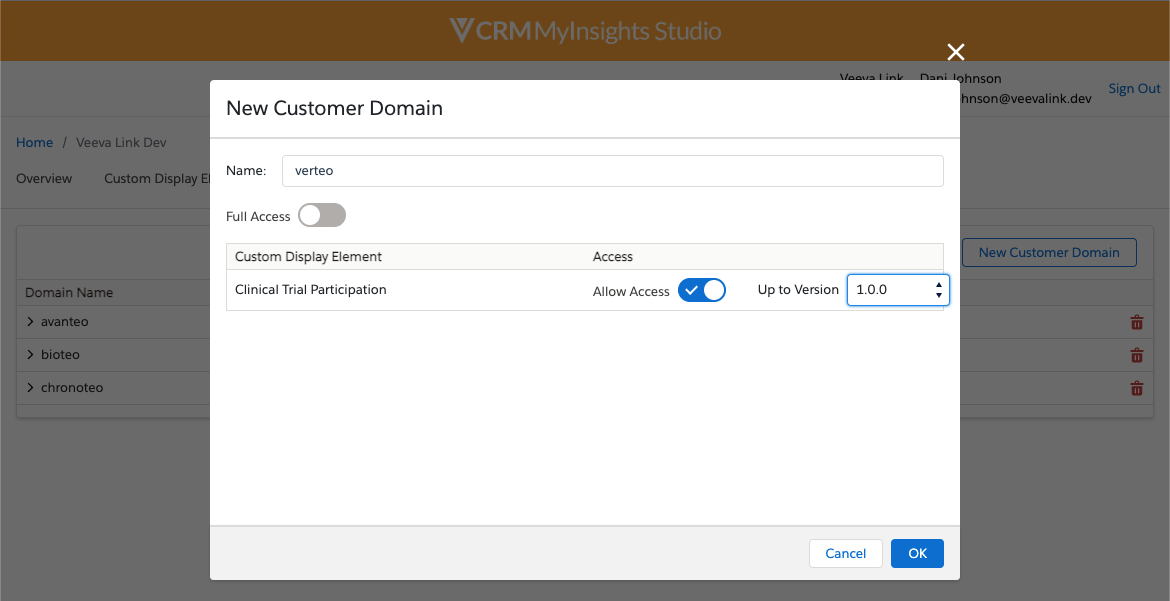
- フルアクセス – 既存および将来のカスタムディスプレイ要素のすべての公開バージョンが利用可能です。
- OK を選択します。
例えば、Veeva Link の配布チャネルには、要約臨床試験というカスタム表示要素があり、バージョン1.0.0 および 2.0.0 が公開されています。このチャネルには、3つの顧客ドメインが存在します: Avanteo、Bioteo、および Chronoteo。
- Avanteo はフルアクセス
- Bioteo は、MyInsights コンテンツで使用されている既存要素のみを購読しているため、すべてのバージョンがアクセス許可されています。
- Chronoteo は、要約臨床試験の最新版 (2.0.0) へのアクセスが許可されています (契約更新していないため)。
Dani Johnson が、要約臨床試験の新規バージョン (バージョン2.0.1) をアップロードし、公開しました。Avanteo および Bioteo は新規バージョンにアクセスできますが、Chronoteo はアクセスできません。次に Dani は、ハイライト出版物 (バージョン1.0.0) というカスタム表示要素を作成し、公開します。Avanteo は新規要素にアクセスできますが、Bioteo および Chronoteo はアクセスできません。
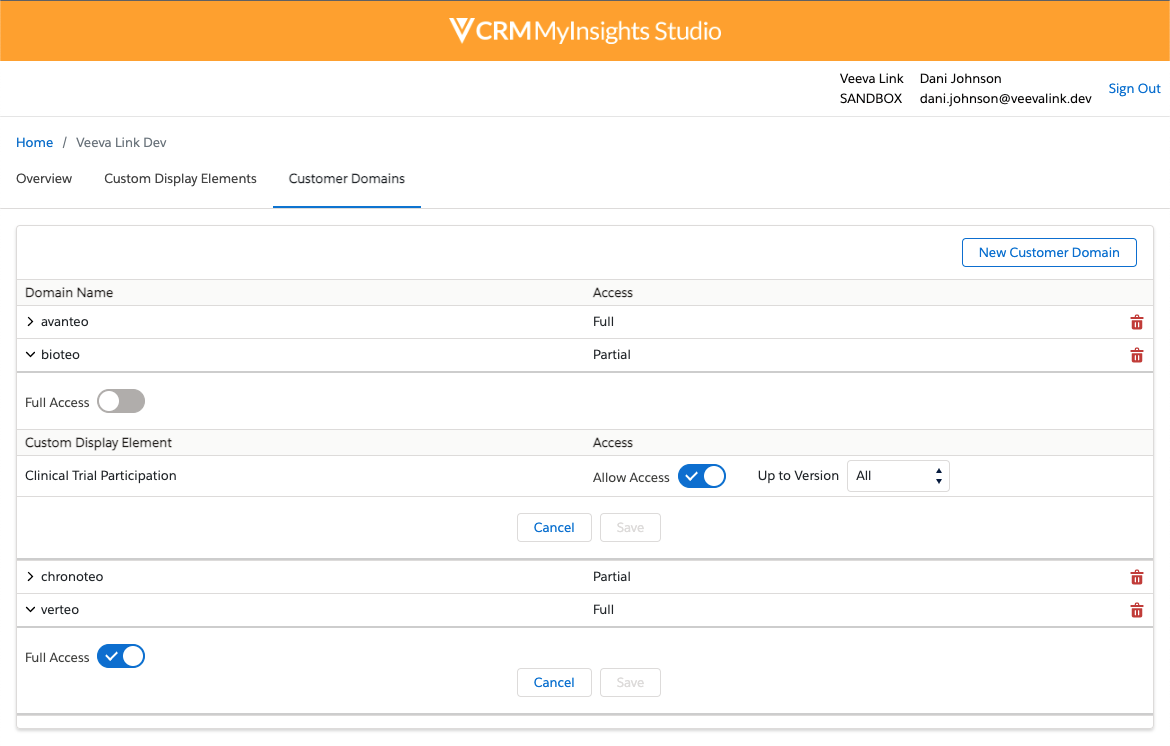
開発者は、顧客ドメインタブから、顧客ドメインごとにアクセスレベルを管理できます。
顧客ドメインの削除
顧客ドメインが配布チャネルへのアクセスを必要としなくなった場合、開発者はドメインを削除できます。
例えば、Verteo BioPharma が Veeva Link のサブスクリプションを終了し、Veeva Link のカスタム表示要素にアクセスできなくなります。Dani Johnson は、Verteo BioPharma の Studio Domainである verteo を、Veeva Link の配布チャネルから削除します。Chris Carter が MyInsights Studio ページのページレイアウトを編集する際、利用可能な配布チャネルのリストを表示すると、Veeva Link の配布チャネルが表示されなくなるという問題がありました。
配布チャネルからカスタマードメインを削除する:
- ホームページの配布チャネルタブを選択します。
- 適切な配布チャネルを選択すると、概要ページが表示されます。
- カスタマードメインタブを選択すると、関連するすべてのドメインのリストが表示されます。
- 適切な顧客のドメイン名の横にあるドロップダウン矢印を選択します。
- ゴミ箱ボタンを選択します。
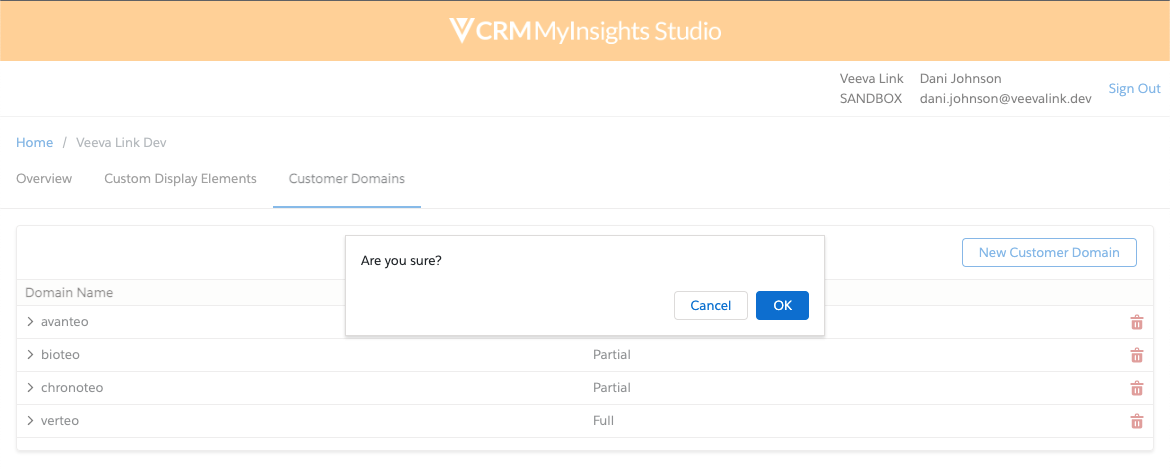
- [OK]を選択して確定します。
MyInsights レイアウト内でのカスタムディスプレイ要素の使用
MyInsights ページのページレイアウトを定義する際に、利用可能な配布チャネルとその公開されているすべてのカスタム表示要素およびバージョンのリストが表示されます。コンテンツ作成者は、カスタム表示要素の適切な公開済みのバージョンを選択してから、それをページレイアウトに追加し、また要素を特定しやすくする説明を任意で含めることができます。ページレイアウトにおける表示要素の使用について詳しくは、表示要素の追加およびプレビューをご覧ください。
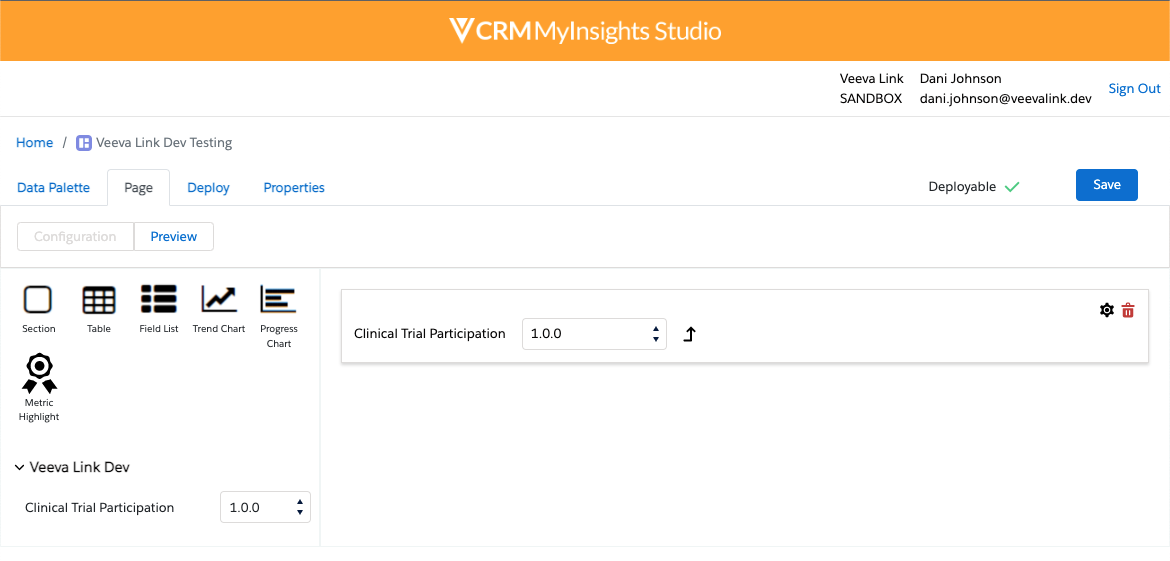
カスタム表示要素をページレイアウトに配置すると、名前の横にバージョン番号が表示され、新規バージョンの要素がある場合はバージョン番号の横に更新アイコンが表示されます。コンテンツ作成者は、バージョン番号を比較することで、新規バージョンが既存データと後方互換性があるかどうかを把握できます。バージョン管理について詳しくは、カスタム表示要素の新規バージョンをアップロードするを参照してください。
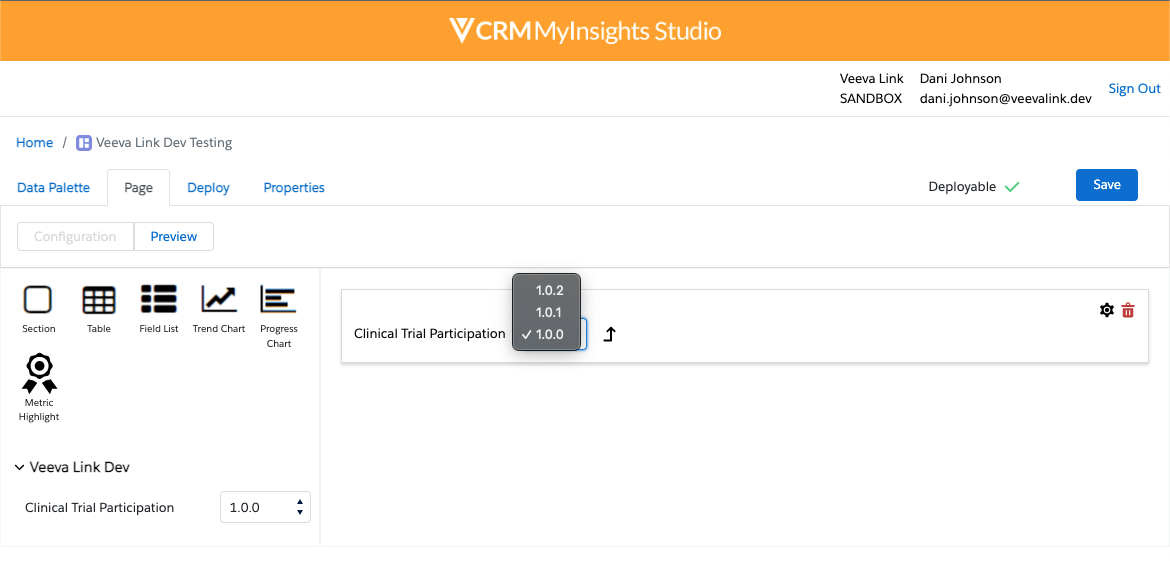
要素を更新するために、バージョン番号のドロップダウンメニューから新規バージョンを選択します。



